Criando um Selo Padrão de Promoção
O selo padrão de promoção verifica automaticamente os produtos que tem Preço Especial válido (com datas de inicio e final em vigência) ou está em uma regra de promoção de catálogo para aplicar o selo. Dessa forma, diferentemente dos Selos Customizados, não é necessário incluir uma condição específica para o selo, o sistema identificará automaticamente os itens que estão em promoção (possuem preço De/Por) e exibir o selo nestes itens.
Inicie acessando:
- Catálogo
- Selos dos Produtos
- Selos Padrões
- No canto superior direito clique em “Adicionar Label de Promoção”
- Preencha as Informações Gerais
- Nome: Nome do selo para controle interno, “Selo de Promoção” por exemplo
- Visão de Loja: Todas as Visões de Loja
- Status: Habilitado
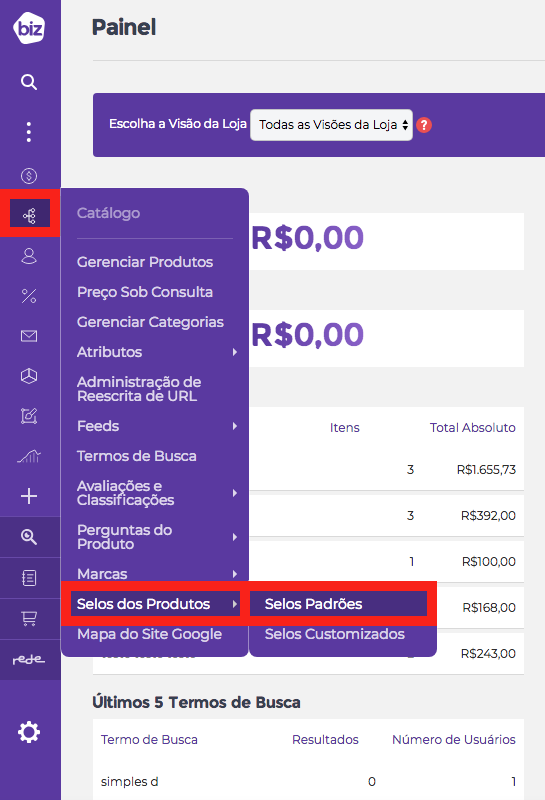
Acesse o menu de Selos Padrões.
- 2
Conteúdo (Página do Produto)
Na aba “Conteúdo (Página do Produto)” é possível inserir uma imagem como selo ou incluir personalizações no campo “Estilo do selo”. Segue detalhamento das funções de cada campo e opções utilizadas:
Imagem: Caso queira utilizar uma imagem como selo, faça upload neste campo. Neste Tutorial não utilizaremos essa opção.
Texto da Imagem: Conteúdo que deve ser exibido no selo. Neste exemplo preenchemos como: #discount_percent#% OFF.
A tag #discount_percent# calcula automaticamente o valor do desconto em porcentagem que o produto possui entre os preços De e Por, sendo assim, se o desconto do produto for 20% a exibição do selo será “20% OFF”.
Posicionamento do selo: Clique para selecionar a posição do seu selo sobre a imagem do produto ou clique em “Mostrar/Ocultar Editor” para ocultar o editor e inserir a posição manualmente.
Obs: De acordo com o tema da loja pode ser necessário ajustar manualmente a posição (ocultando o editor) para que a exibição fique melhor alinhada. No selo deste Tutorial ocultamos o editor e inserimos a seguinte posição:
top: 0; left: 324px;
Estilo do Selo: Código CSS de personalização do selo. Neste exemplo utilizamos o seguinte código para customização:
background-color: #00b360; border-radius: 3px; height: 29px; width: 111px; text-align: center; padding: 7px; color: #f9f9f9; font: bold 1.0em/14px arial;
OBS:
- A cor do selo é definida em “background-color”, caso queira alterar, insira neste campo o código html da cor desejada. A cor do texto é definida em “color”, caso queira alterar, insira neste campo o código html da cor desejada.
- A altura e largura do selo são determinadas em height e width respectivamente, dessa forma, caso queira aumentar ou diminuir a label, altere os valores inseridos nestes campos.
Método de Arredondamento: Define o método de arredondamento para a variável que exibirá o valor da porcentagem de desconto.
Arredondamento: Define quantas casas o arredondamento irá considerar (Inteiro, 1 ou 2 casas decimais).
- 3
Conteúdo (Página de Categoria)
Na aba “Conteúdo (Página de Categoria)” utilizamos as mesmas configurações do passo anterior sobre a página de produto, apenas alterando o posicionamento, veja na imagem a seguir.

Conteúdo (Página de Categoria).
- 4
Reindexando as Labels
Após realizar os procedimentos indicados nos passos anteriores, clique em “Salvar Labels” e reindexe os selos. Para a reindexação das labels acesse:
- Catálogo
- Selos dos Produtos
- Selos Padrões
- No canto superior direito clique em “Reindexar Labels”
- Após indexar os selos, limpe as caches do sistema
Após a indexação, ao acessar a aba “Produtos Indexados” serão exibidos os produtos que estão em promoção e devem estar com o selo aplicado.
Como este é um selo padrão, o Sistema irá aplicar a label em todos os produtos que tiverem um preço especial no cadastro ou que recebem desconto a partir de uma regra de promoção em Promoções >> Regras de Preço de Catálogo.
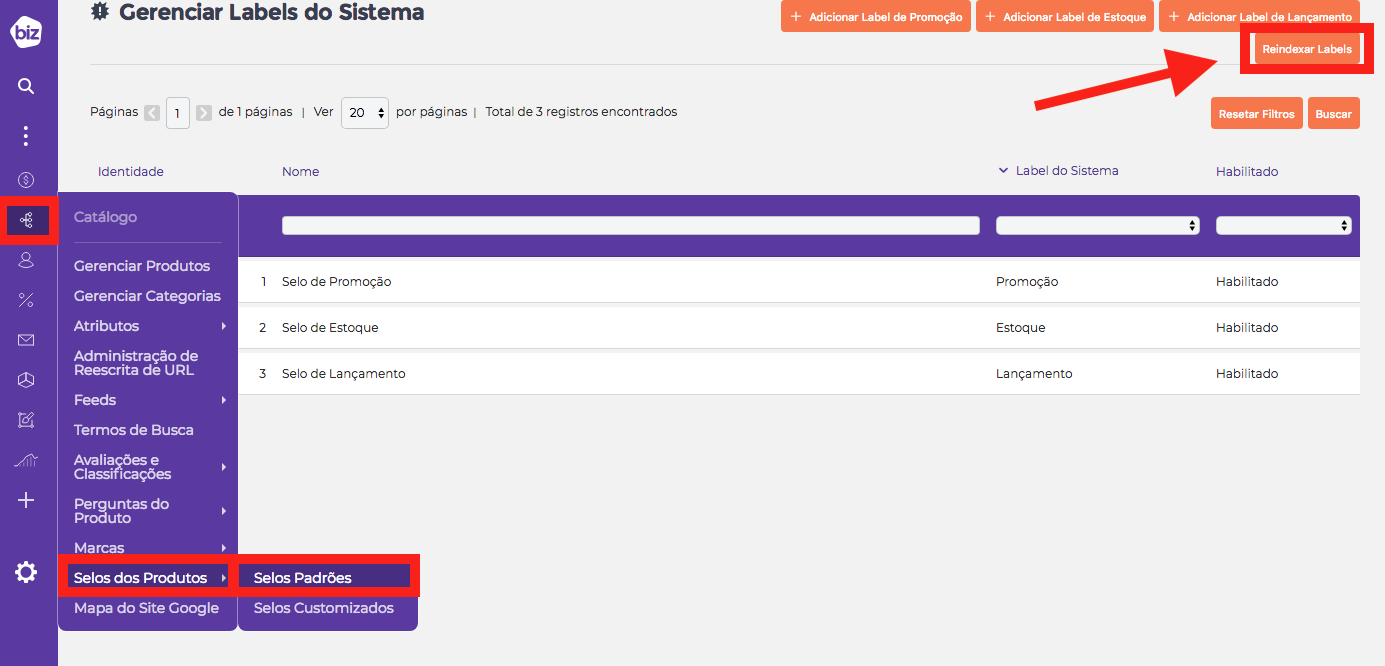
Reindexando as Labels.
- 5
Fique atento!
Após seguir os passos do Tutorial, valide no site se os selos estão exibindo corretamente!
Prefira uma aba anônima para que a cache do navegador não influencie na visualização.
Veja nas imagens abaixo como o selo deve ser exibido.
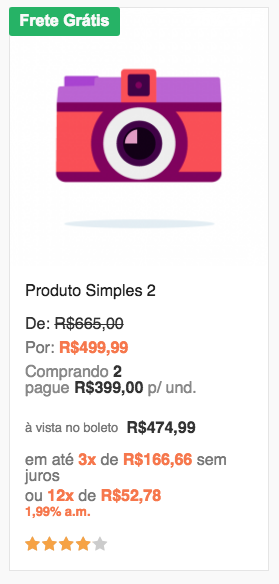
Valide em seu site.

Valide em seu site.
-
Ainda tem dúvidas? Sem problema. Nosso time de suporte te ajuda.
-
Abra um chamado:
A equipe de atendimento da Biz está a posta para te atender, crie um ticket ou envie um e-mail.
Criar Tickete-mail: [email protected]
-
Se preferir faça uma ligação: